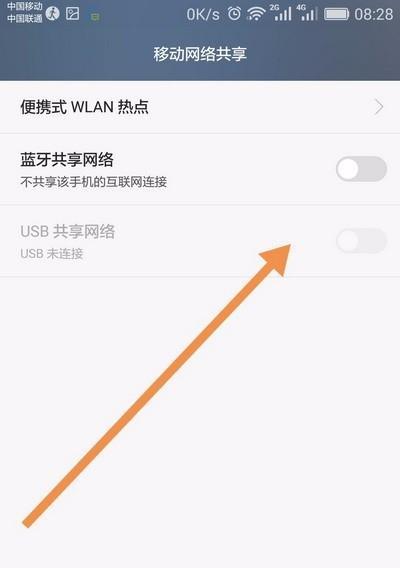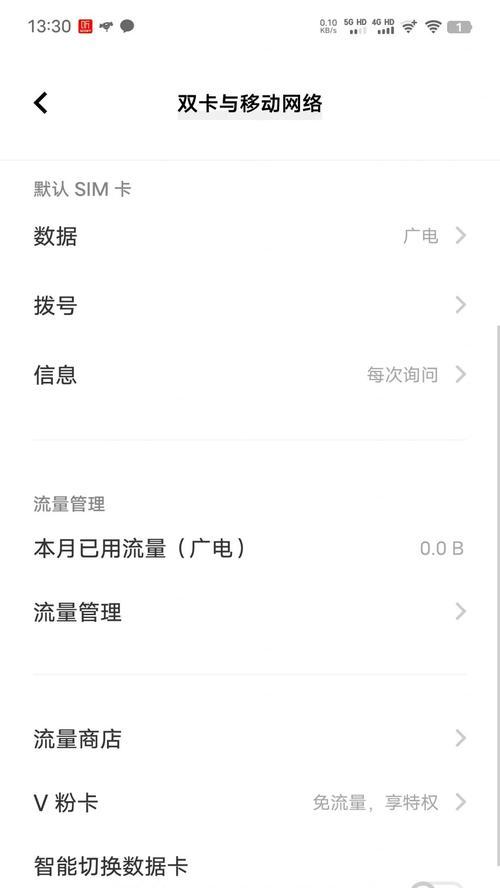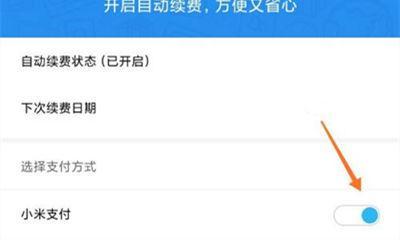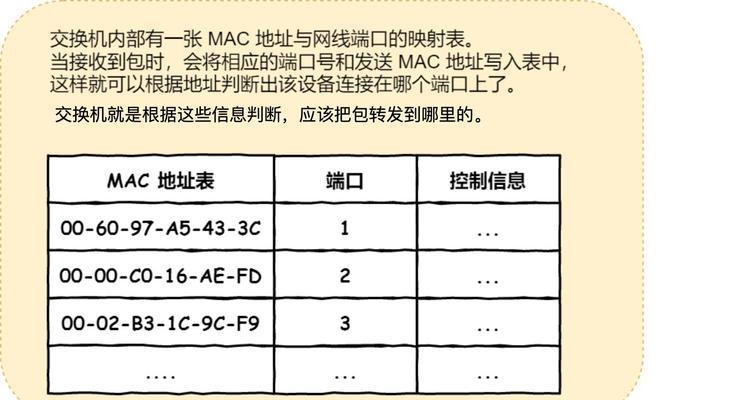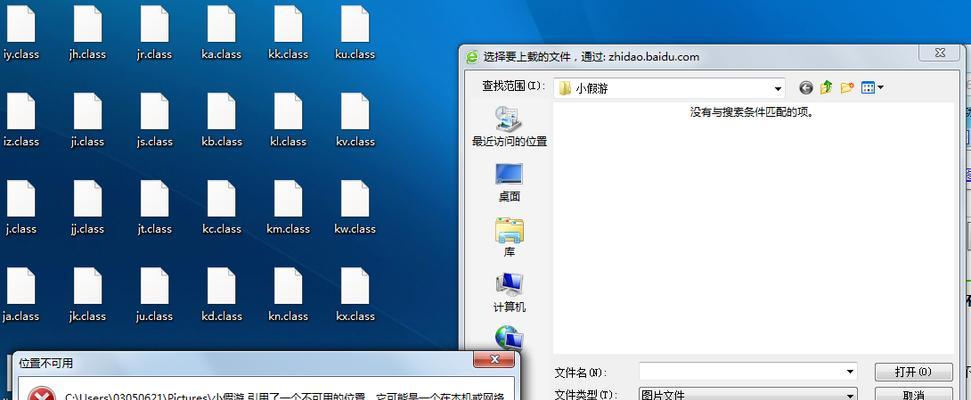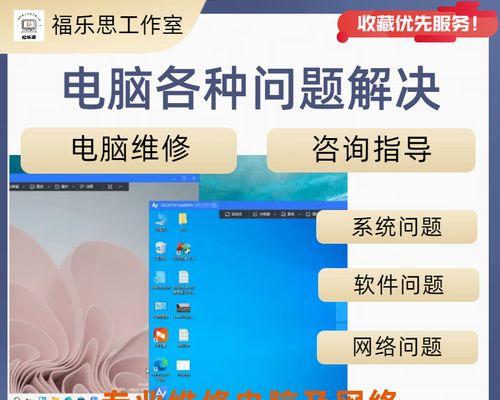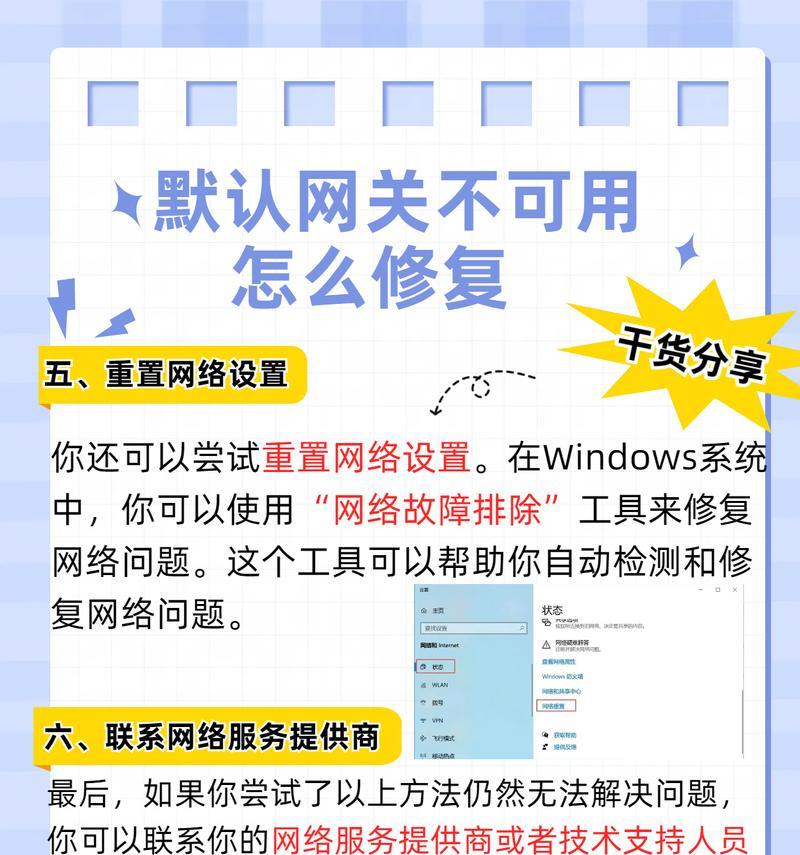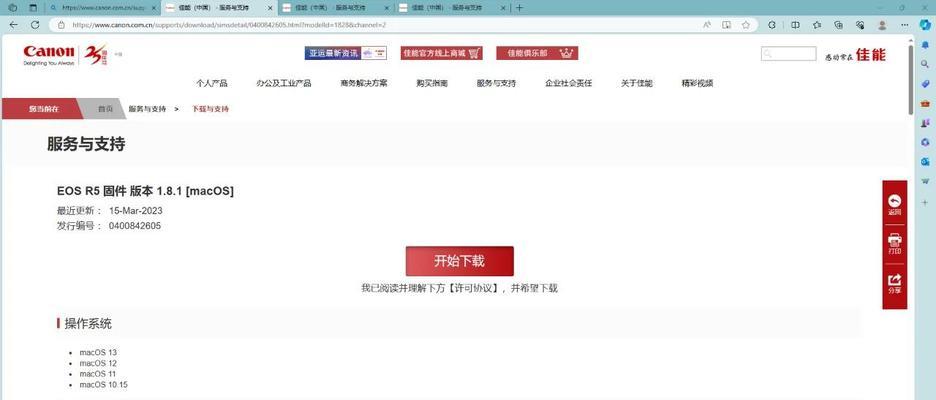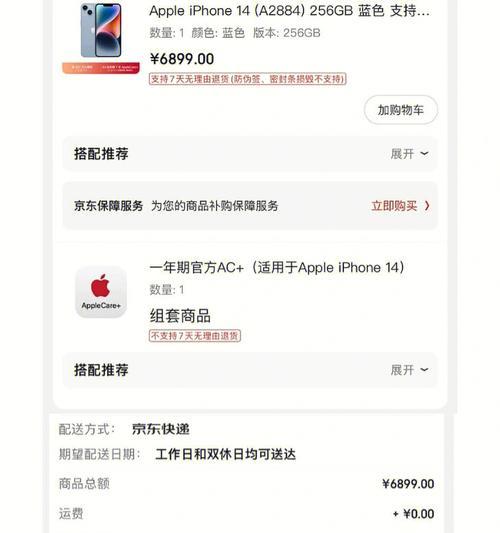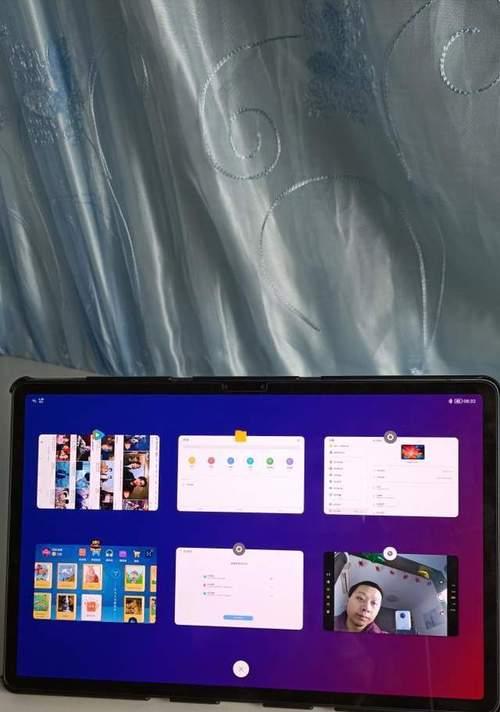电脑上网时如何用鼠标进行书写?
在数字化时代,电脑已成为我们工作和学习不可或缺的一部分。然而,很多人可能未曾意识到,通过电脑和鼠标,我们也能进行“书写”。无论是为了便捷地进行笔记记录,还是特殊情况下需要使用鼠标完成书写任务,本文将为你提供全面的指导,帮助你在电脑上用鼠标进行书写。
一、选择合适的书写软件
使用鼠标进行书写,首先需要选择一款支持该功能的软件。当前市场上有多种应用程序可以实现这一目的:
微软OneNote:微软的OneNote是一款强大的笔记软件,它提供了手写笔记和文本输入相结合的功能,非常适合用鼠标书写。
AdobeAcrobatReader:如果你需要在PDF文件上书写,AdobeAcrobatReader可以让你使用鼠标进行标注和注释。
专业绘图软件:如AdobePhotoshop或CorelPainter,它们支持使用数位板或鼠标进行详细的绘图和书写。

二、利用操作系统内置功能
现代操作系统通常内置了书写功能,允许用户用鼠标在屏幕上“书写”:
WindowsInk工作区:在Windows10中,启用WindowsInk工作区后,可以使用触摸屏或鼠标在兼容的应用程序中进行书写。
macOS预览:在Mac上,预览应用程序中的注释工具允许用户用鼠标在PDF上做标记和书写。
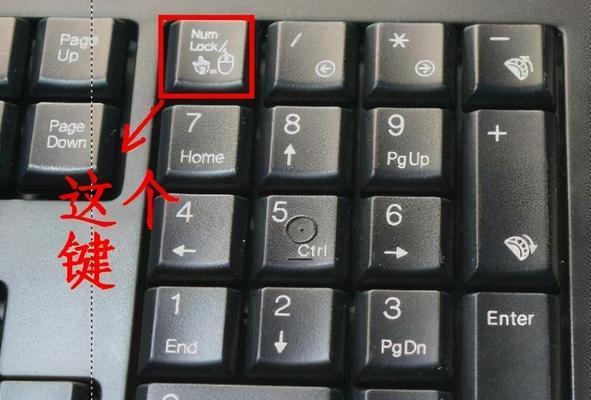
三、详细步骤:如何在OneNote中用鼠标书写
接下来,让我们以微软OneNote为例,详细介绍如何用鼠标进行书写:
1.打开OneNote应用程序:
启动OneNote程序,创建一个新的笔记页面。
2.选择书写工具:
在工具栏中找到“插入”选项,从中选择“书写”选项。你也可以使用快捷键Alt+W,W来打开书写面板。
3.选择笔的颜色和粗细:
根据你的需要选择合适的笔迹颜色和粗细,模拟出不同的笔或标记效果。
4.开始书写:
使用鼠标在页面上拖动,即可开始书写。OneNote会模拟真实的书写体验,根据你鼠标移动的速度和压力来改变笔迹。
5.调整书写内容:
如果需要调整或修改书写内容,可以利用选中工具,拖动鼠标选中要修改的文字,然后选择“擦除”工具进行编辑。
6.保存和分享:
完成书写后,你可以将笔记保存在OneNote中或导出为图片或PDF格式,与其他用户分享。
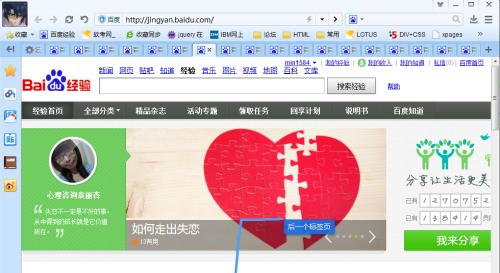
四、常见问题解答
问:用鼠标书写会不会很不方便?
答:最初可能会感觉不太习惯,因为用鼠标书写缺乏笔在纸上书写的自然流畅感。但是,随着对书写软件的熟悉和练习,你会逐渐适应。
问:鼠标书写的速度和效率如何?
答:鼠标的精确性使其非常适合进行精细的书写和绘图。然而,对于需要快速书写的场合,键盘输入或语音输入会更加高效。
问:电脑上的书写体验可以媲美真实纸笔吗?
答:尽管现代书写软件非常智能,可以模拟不同笔迹和纸张质感,但目前还没有任何技术能够完全复制真实纸笔的书写体验。不过,它为没有条件使用纸笔的环境提供了一个很好的替代方案。
五、实用技巧
保持笔迹稳定:使用鼠标书写时,尽量保持鼠标移动平稳。你可以通过降低鼠标移动速度或增加鼠标指针的“跳动”距离来实现。
定期练习:就像使用真实笔一样,定期使用鼠标书写可以帮助你提高书写技巧和速度。
自定义书写工具:许多书写软件允许你自定义笔迹的颜色、粗细、透明度等。根据你的习惯进行设置,可以大幅提升书写体验。
使用板刷工具:如果你需要填写大片区域或进行背景涂色,使用板刷工具会更加高效。
六、
用鼠标在电脑上进行书写,对于没有数位板或习惯用笔的用户来说,是一个十分实用的技能。通过选择合适的软件、掌握基本操作、并结合一些技巧,你可以有效地利用鼠标在电脑上进行书写、绘图和笔记记录。希望本文的指导能帮助你在电脑上用鼠标书写出更加流畅和自然的文字。
版权声明:本文内容由互联网用户自发贡献,该文观点仅代表作者本人。本站仅提供信息存储空间服务,不拥有所有权,不承担相关法律责任。如发现本站有涉嫌抄袭侵权/违法违规的内容, 请发送邮件至 3561739510@qq.com 举报,一经查实,本站将立刻删除。
- 上一篇: 创维电视关闭推荐视频的方法是什么?
- 下一篇: 网关端口地址查找方法是什么?
- 站长推荐
-
-

如何在苹果手机微信视频中开启美颜功能(简单教程帮你轻松打造精致自然的美颜效果)
-

解决WiFi信号不稳定的三招方法(提高WiFi信号稳定性的关键技巧)
-

微信字体大小设置方法全解析(轻松调整微信字体大小)
-

提升网速的15个方法(从软件到硬件)
-

如何更改苹果手机个人热点名称(快速修改iPhone热点名字)
-

解决Mac电脑微信截图快捷键失效的方法(重新设定快捷键来解决微信截图问题)
-

如何在手机上显示蓝牙耳机电池电量(简单教程)
-

解决外接显示器字体过大的问题(调整显示器设置轻松解决问题)
-

找回网易邮箱账号的详细教程(快速恢复网易邮箱账号的方法及步骤)
-

科学正确充电,延长手机使用寿命(掌握新手机的充电技巧)
-
- 热门tag
- 标签列表